오디오 레코더를 사용하여 원치 않는 오디오 세그먼트를 차단하는 방법은 무엇입니까?
Ondesoft 오디오 레코더에는 편집 기능이 포함되어 있습니다. 이 가이드에서는 이 기능을 사용하여 Mac에서 원하지 않는 오디오 세그먼트를 잘라내는 방법을 보여줍니다.
1. Ondesoft Audio Recorder 설치 및 실행
지침에 따라 Mac에 Ondesoft Audio Recorder를 설치하고 설치 후 실행합니다.
편집 인터페이스는 다음과 같이 표시됩니다.
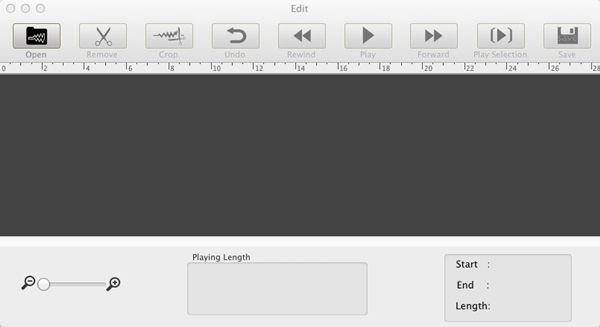
2. 녹음 또는 오디오 파일 가져오기
"열기" 버튼을 클릭하여 편집해야 하는 녹음 또는 오디오 파일을 가져옵니다. 그런 다음 내장 플레이어로 오디오를 재생할 수 있습니다.
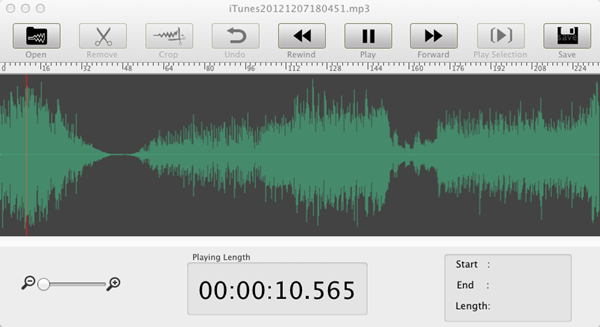
3. 불필요한 오디오 클립
잘라내기 잘라내고 싶은 오디오 세그먼트의 시작 시간과 종료 시간을 표시합니다. 현재 버전의 경우 한 번에 하나의 클립만 선택할 수 있습니다. 정의된 오디오 클립만 재생하여 올바르게 표시했는지 확인할 수 있습니다. 그렇지 않은 경우 오디오 클립을 재설정할 수 있습니다. 그렇다면 "제거"를 눌러 트리밍하십시오.
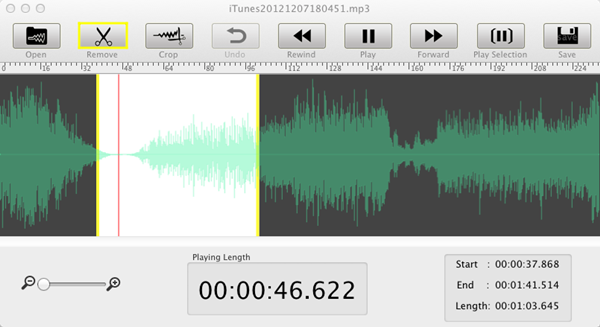
간단한 3단계만 거치면 나만의 오디오 파일을 얻을 수 있습니다. 지금 바로 오디오 레코더를 다운로드하여 사용해 보십시오. Mac 세계에서 더 많은 즐거움을 누리십시오.
사이드바
핫 팁
유용한 팁
더 >>- Mac의 Spotify에서 음악을 녹음하는 방법은 무엇입니까?
- Mac에서 MOG 음악을 MP3에 녹음하는 방법은 무엇입니까?
- Mac의 Chrome에서 오디오를 녹음하는 방법은 무엇입니까?
- Mac에서 QuickTime 동영상을 MP3로 녹음하는 방법은 무엇입니까?
- Mac의 Safari에서 오디오를 녹음하는 방법은 무엇입니까?
- Mac에서 mog의 음악을 녹음하는 방법은 무엇입니까?
- Mac에서 VoIP 통화를 녹음하는 방법은 무엇입니까?
- Mac에서 Deezer 음악을 녹음하는 방법은 무엇입니까?
- Mac에서 BBC의 소리를 녹음하는 방법은 무엇입니까?
- Mac에서 Facebook 비디오의 음악을 녹음하는 방법은 무엇입니까?
- Mac에서 인터넷 라디오의 노래를 녹음하는 방법은 무엇입니까?
- Mac에서 YouTube 뮤직 비디오를 MP3로 녹음하는 방법은 무엇입니까?
- YouTube를 mp3로 변환하는 방법은 무엇입니까?
- 스트리밍 오디오 레코더
- YouTube에서 벨소리 만들기



